Как найти нужный носитель информации
Если вы сомневаетесь в том, какое название соответствует вашему носителю, просто переберите все диски (не так уж их и много) и посмотрите их содержимое.
Как перенести информацию Вы уже умеете это делать, если освоили операции с файлами и папками.
Вкратце напоминаю, что вам нужно:
• выбрать файл, который записан на ноутбуке или носителе и который вы хотите скопировать/удалить;
• выделить его, вызвать контекстное меню правой клавишей мыши;
• выбрать нужную строчку (копировать, удалить).
Перейти в папку на носителе или компьютере и вставить файл.
...
Можно открыть файл, который находится на вашем внешнем носителе, не перенося его на ноутбук. Но в этом случае работа с ним займет немного больше времени. Кроме того, если устройство случайно отсоединится, все данные могут пропасть.
Безопасное извлечение внешних носителей информации После того как работа с флэшкой или картой памяти завершена, необходимо ее правильно извлечь. Если просто выдернуть флэшку или карту памяти, она может выйти из строя.
1. Внизу экрана щелкаем левой кнопкой мыши на зеленую галочку – безопасное извлечение устройств и дисков.
2. Выбираем название вашего устройства и команду Извлечь .
3. После появления надписи Устройство может быть извлечено , можно вынуть флэшку.

Нужный нам значок
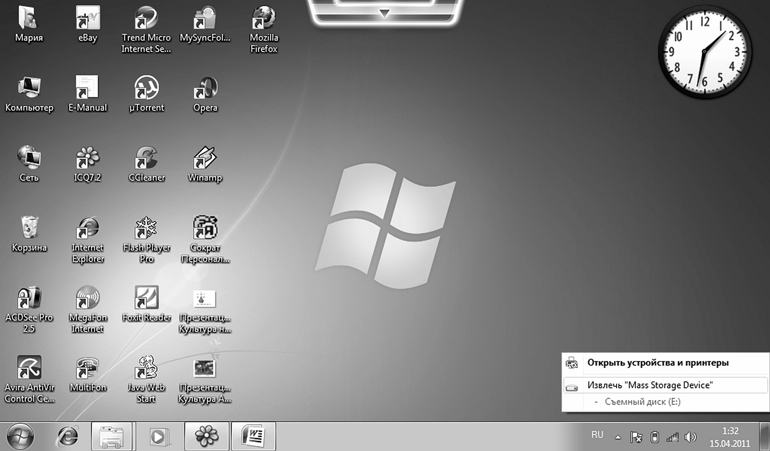
Окно безопасного извлечения внешнего устройства
...
Все это не относится к CD– или DVD‑дискам. Если вы работаете именно с ними, достаточно нажать на кнопку открытия дисковода и вынуть диск.
...
При подключении внешнего носителя к ноутбуку может срабатывать система Автозапуска. Как только вы вставляете внешнее устройство, на Рабочем столе открывается окно Автозапуск. Выберите в списке строку Открыть папку для просмотра файлов и нажмите на нее левой кнопкой мыши. Программа сама распакует ваше устройство и покажет, что там хранится.
Работа с системой Bluetooth Это устройство помогает получать и передать информацию без непосредственного подключения к ноутбуку. Очень удобно, никаких проводов, можно разговаривать при помощи гарнитуры и варить обед.
Устройство может находиться от ноутбука на расстоянии 5–10 метров. В помещении со множеством стен связь, конечно, ослабевает? и ноутбук может ее потерять.
Как это выглядит. Опишем работу системы примерно, поскольку многое зависит от конкретной модели.
1. Прежде всего убедитесь, что на вашем ноутбуке действительно присутствует Bluetooth. У большинства производителей есть очень похожие модели ноутбуков, у которых в одном и том же корпусе скрываются различные возможности, и именно Bluetooth это может касаться в первую очередь. Наличие кнопки включения Bluetooth и даже бодро светящийся индикатор не являются доказательствами присутствия модуля Bluetooth в ноутбуке. О том, что данная модель действительно оснащена Bluetooth, свидетельствует наклейка на корпусе с соответствующей маркировкой, подтверждающей лицензирование Bluetooth.
2. Если Bluetooth присутствует, то нужно просто включить Bluetooth на ноутбуке – то есть просто нажать на кнопочку со значком Bluetooth.
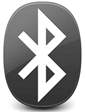
Значок Bluetooth
Часто Bluetooth включается той же кнопкой со значком антенны, что и Wi‑Fi. Иногда включить Bluetooth можно только при помощи программы. Нужно найти значок Bluetooth внизу экрана (как правило справа) и щелкнуть по нему правой кнопкой мыши, а затем выбрать в появившемся окошке Включить .
...
Дата добавления: 2016-01-29; просмотров: 810;
